VLC Media Player е пълна софтуерна програма, а не само медиен плейър. VLC предлага функция за конвертиране на FLV, AVI и други видео файлове в MP3 формат. Стъпките са прости и е много полезно, когато имате нужда от аудио част от видео, например, за да го възпроизвеждате, докато сте в движение. Процесът на извличане на аудио информация от видео файлове е описан по-долу.
Започнете, като отворите VLC Media Player на вашата система. Можете да изтеглите медийния плейър от официалния уебсайт, ако все още не сте го инсталирали във вашата система.
Отидете в Media> Convert / Save или натиснете Ctrl-R, за да отворите диалоговия прозорец с помощта на клавиатурата. Това отваря диалоговия прозорец, в който можете да добавите видео файла, от който искате да извлечете аудио. Забележете, че носителят може да бъде преобразуван от файл на твърд диск, мрежа, подвижен носител или устройство за заснемане.

Изберете желания файл, който искате да конвертирате във формат MP3, с щракване върху бутона Добавяне.
Кликнете върху Конвертиране / Запазване в долната част след това. Уверете се, че сте натиснали бутона, а не стрелката до него, тъй като показва други опции за преобразуване и запазване, от които не се нуждаем.
Кликнете върху менюто Профил и изберете Аудио> Mp3 от менюто за избор. Можете също да конвертирате видеоклипа във Flac или Ogg Vorbis, ако предпочитате тези формати.
Може да се наложи да превъртите малко, преди аудио опциите да се покажат в менюто.
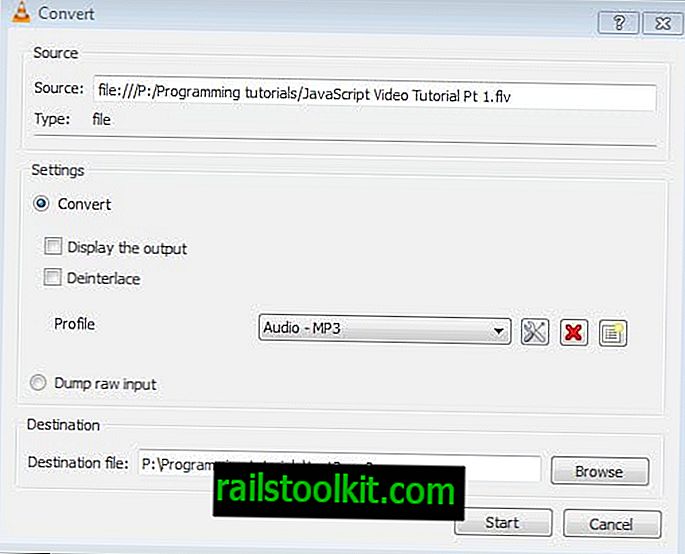
След като сте избрали желания аудио формат, щракнете върху иконата за настройки до менюто.
Превключете към аудио кодек тук, за да промените различни настройки, свързани с изхода. Тук е възможно например да промените битрейта или каналите или да промените честотата на извадката от стойността по подразбиране 44100 Hz на нещо друго. Щракнете върху запазване, ако сте направили промени на този екран.
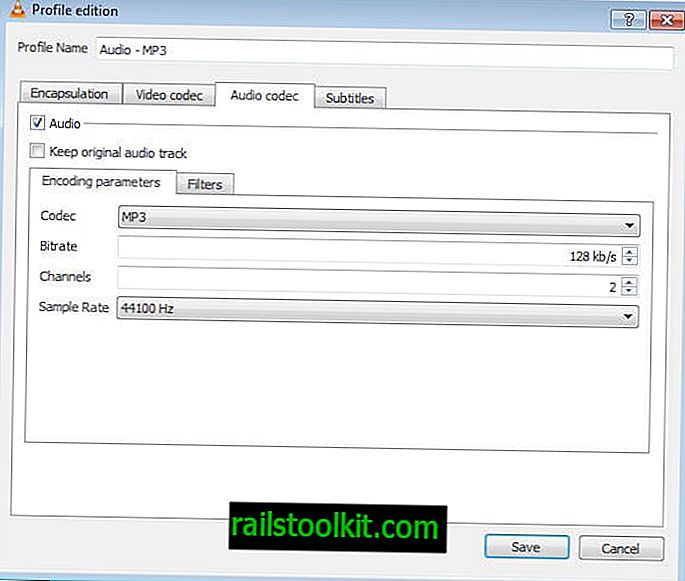
Кликнете върху „Преглед“ до целевия файл: прегледайте папката, в която искате да запазите аудио файла, и въведете име за файла. Уверете се, че е уникален, тъй като ще презапише съществуващите файлове, ако вече съществува файл със същото име и разширение. Форматът на контейнера трябва да чете mp3 в долната част.
Щракнете върху запазване, след като сте готови. Сега изберете старт и преобразуването започва автоматично. VLC Media Player ще покаже напредъка в основния интерфейс и новият аудио формат ще стане наличен в избраната папка след това.
Повторете процеса за толкова видео файлове, колкото искате да конвертирате в аудио. Или по-точно, че искате да извлечете аудио информацията, за да ги запишете в нов файл.
Можете да възпроизвеждате аудио файла с помощта на mp3 плейъри, смартфони, вашия компютър и всяко друго устройство, което поддържа избрания формат.














